|
Cestino di fiori
Video su
You Tube
Materiale Del Tutorial
Qui
Clicca di dx nel primo fotogramma vuoto.
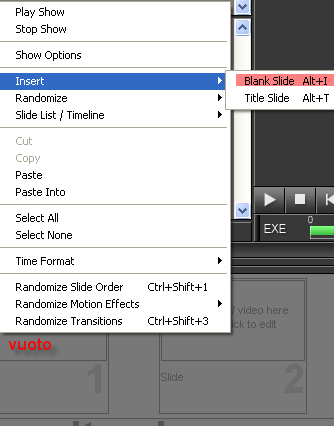
Insert_Blank. Si posizionerà uno sfondo nero. (Nero perchè nelle preferenze
ho settato Nero il Background).
Clicca per selezionare e rendere attivo il fotogramma nero, vedrai attorno al
frame un contorno Azzurro.
Clicca in alto su Styles.
Dall'elenco dei tuoi Styles , in ordine alfabetico scegli Escapes 06 Title.
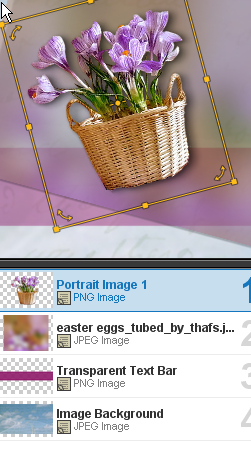
Al livello Portrait Image devi inserire un particolare di un'immagine in PGN (sfondo trasparente) Ho inserito un cestino di fiori.
Seleziona il primo livello, il cestino, quindi clicca su Effects, per inquadrare l'elemento all'interno di un piccolo sfondo.
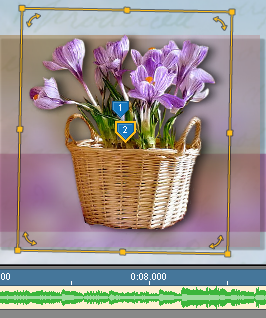
Finestra Sx.
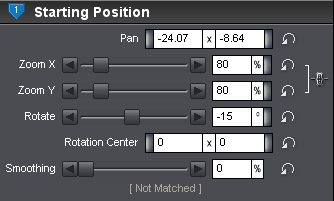
Finestra Dx.
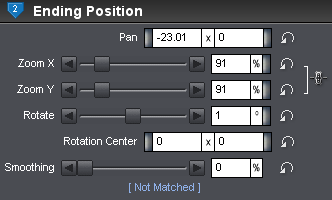
Nel secondo fotogramma devi inserire un'immagine preparata con il tuo programma di grafica, questa immagine dovrà contenere uno spazio dove andrà a posizionarsi l'elemento che si dovrà muovere.
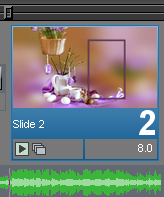
Clicca in alto su Effects.
Clicca sulla " + " e inserisci l'elemento ( In questo caso il cestino)
Clicca di nuovo sulla " + " e aggiungi la base.
Nella finestra di sx con lo strumento Manina, posiziona la prima finestra senza
il cestino.
Finestra di Sx.

Finestra di Dx posiziona il cestino fuori dalla cornice. (Annota su un foglio la posizione, ti servirà dopo)

Nel terzo fotogramma trascina la stessa immagine del secondo frame.
Clicca su Effects e come prima aggiungi i due livelli.
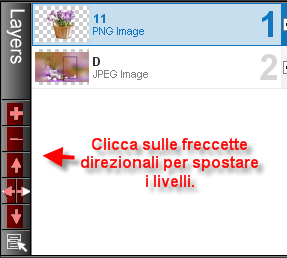
Ora setta la finestra di Sx come la finestra di prima. (ti ho fatto annotare il settaggio). Questa sarà la posizione di partenza di questo movimento
che andremo a creare, creeremo una girovolta del cestino.
Finestra di Sx.
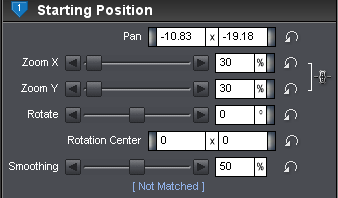
Girovolta a 360° nella Finestra di Dx.
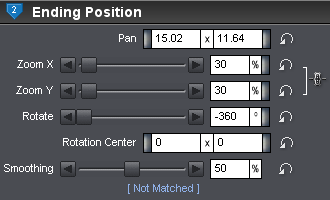
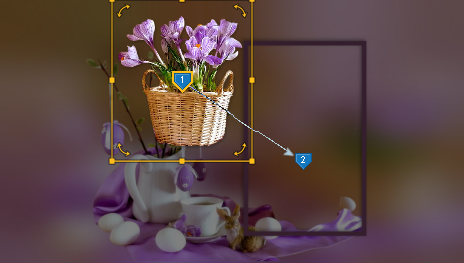

Nell'ultimo fotogramma inserisci sempre la stessa immagine, clicca su Effects e settiamo sia a dx che a sx,
come l'ultima finestra.
Quella della rotazione. Attenzione però, devi settare a "
0 " la rotazione.
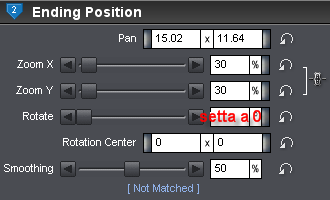
Primo frame 8 secondi. Secondo 10. Terzo 1 secondo.
Abbiamo terminato.
Clicca su File Save As, e salva una copia nella stessa cartella dove terrai
tutti i files che ti serviranno per il lavoro.
Se vuoi editare su un server come You Tube, clicca su Create_Video File.
Sarà quello il file che caricherai.
L'esercizio su You Tube
Questa guida fa parte di una seconda serie di suggerimenti, la prima parte la trovi
Qui.
|